System -Wiederherstellungspunktfehlercode 0x80042308 unter Windows 11/10 beheben
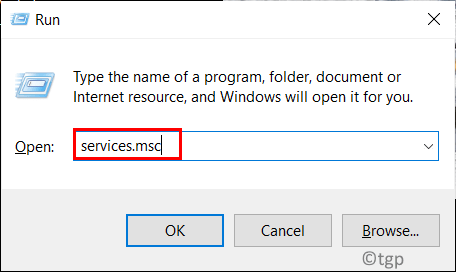
- 1463
- 36
- Aileen Dylus
Microsoft Windows bietet eine System -Wiederherstellungsfunktion, mit der Benutzer Probleme in ihrem System beheben können, indem er zu einem vorherigen Wiederherstellungspunkt zurückkehrt. Der Wiederherstellungspunkt ist Ein Bild der Systemdateien und Einstellungen in der Windows -Registrierung Dies hilft, das System auf eine Zeit wiederherzustellen, in der das System in perfektem Zustand war.
Benutzer haben gemeldet. Im Allgemeinen entsteht dieser Fehlercode in Fällen, in denen die Systemwiederherstellung nicht erfolgreich abgeschlossen ist oder die Wiederherstellung zwischen dazwischen unterbrochen wird.
Die potenziellen Quellen für dieses System -Wiederherstellungspunktfehler Code 0x80042308 sind:
- Speicherung mit geringer Festplattenspeicherung
- Software oder Dienste von Drittanbietern
- Ein beschädigter Sektor auf der Scheibe, wenn er vom Betriebssystem gefunden wird, wird übersprungen und erfüllt diesen Fehler.
- Schlechter Lautstärkerei -Schattenkopie -Service
Lernen Sie die Korrekturen kennen, die Ihnen helfen, diesen Fehlercode zu beheben. Bevor Sie die Lösungen voranschreiten, schauen Sie sich die unten aufgeführten Problemumgehungen an.
Inhaltsverzeichnis
- Problemumgehungen
- Fix 1 - Starttyp des Volumens Shadow Copy Service (VSS) ändern
- Fix 2 - Entfernen Sie die alten Wiederherstellungspunkte
- Fix 3 - Erhöhen Sie den Wert der Nutzung des Speicherplatzes
Problemumgehungen
1. Deaktivieren Sie alle Anwendungen von Drittanbietern. Wenn Sie Anwendungen von Drittanbietern beheben. Führen Sie einen sauberen Stiefel des Systems durch, um zu überprüfen, welche Startprogramme diesen Fehler erhöhen.
2. Führen Sie eine Festplattenreinigung durch, um Dateien und Webseiten zu entfernen, die nicht mehr erforderlich sind.
3. Lauf a chkdsk Scannen Sie Ihre Festplatte auf, um nach Fehlern in Dateien und Ordnern zu suchen.
- Offen Eingabeaufforderung als Administrator verwendet Ausführen (Windows + R) Dialog. Geben Sie CMD ein und drücken Sie Verschiebung + Strg + Eingeben.
- Geben Sie den Befehl unten ein und drücken Sie Eingeben
chkdsk c: /f
- Warten Sie, sobald Sie diesen Befehl ausführen, bis Ihr C -Laufwerk auf Probleme und repariert wird.
Fix 1 - Starttyp des Volumens Shadow Copy Service (VSS) ändern
Der Volumen -Schattenkopie -Dienst ist eine Funktion in Windows, mit der das Betriebssystem Sicherungen oder Schnappschüsse der Dateien oder Festplatten erstellen kann. Während des Erstellens einer Schattenkopie sind Anwendungen und E/A -Operationen nicht länger als 60 Sekunden eingefroren. Viele Benutzer haben festgestellt, dass das Ändern des Starttyps von VSS in automatisch sicherstellt, dass es keine Probleme gibt, wenn ein Wiederherstellungspunkt erstellt wird.
1. Drücken Sie Windows + r öffnen Laufen.
2. Typ Dienstleistungen.MSC öffnen Windows Services.
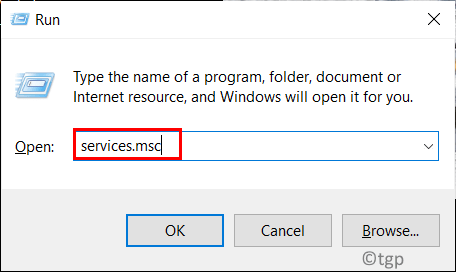
3. Im Dienstleistungen Fenster, suchen Sie nach Bandschattenkopie.
4. Doppelklick darauf, um seine zu öffnen Eigenschaften Fenster.
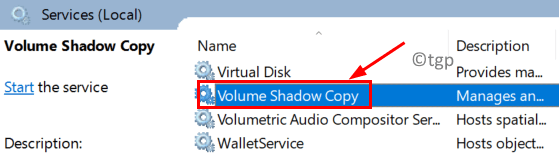
5. In Eigenschaften, Gehe zum Allgemein Tab. Verwenden Sie den Dropdown neben Starttyp und auswählen Automatisch.
6. Anschließend klicken Sie auf Start mit dem Service beginnen.
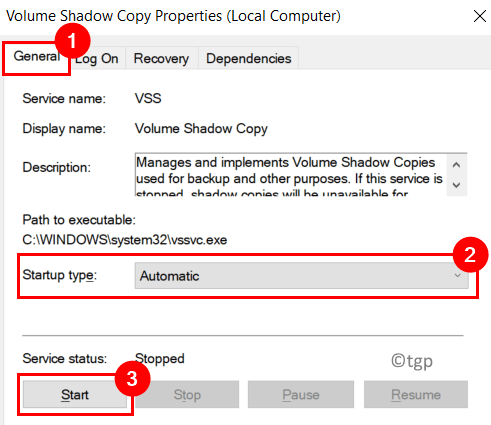
7. Sobald der Dienst beginnt, klicken Sie auf Anwenden und dann OK Um die Einstellungen zu speichern.
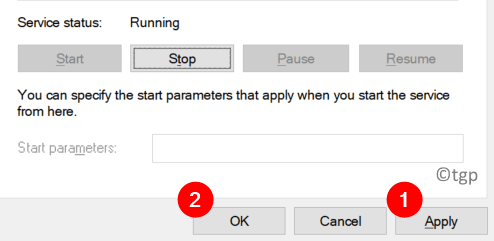
8. Neu starten dein PC.
9. Versuchen Sie nach dem Neustart des Systems, einen Wiederherstellungspunkt zu erstellen, und überprüfen Sie, ob der Fehler behoben ist.
Fix 2 - Entfernen Sie die alten Wiederherstellungspunkte
Um einen Wiederherstellungspunkt zu erstellen, muss der Systemschutz für das Laufwerk aktiviert werden, in dem das Windows -Betriebssystem installiert ist. Zuerst müssen Sie alle vorherigen Wiederherstellungspunkte löschen, indem Sie den Systemschutz für das Windows OS -Laufwerk ausschalten und dann eine neue erstellen.
1. Offen Ausführen (Windows + R) und Typ sysdm.cpl um die zu öffnen Systemeigenschaften Fenster.
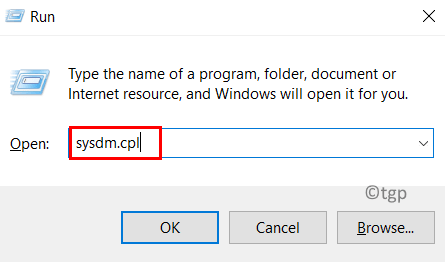
2. Gehe zum Systemschutz Tab.
3. Wählen Fenster (C :) (System) im Verfügbare Laufwerke unter Schutzeinstellungen.
4. Klicken Sie nun auf die Konfigurieren… Taste.
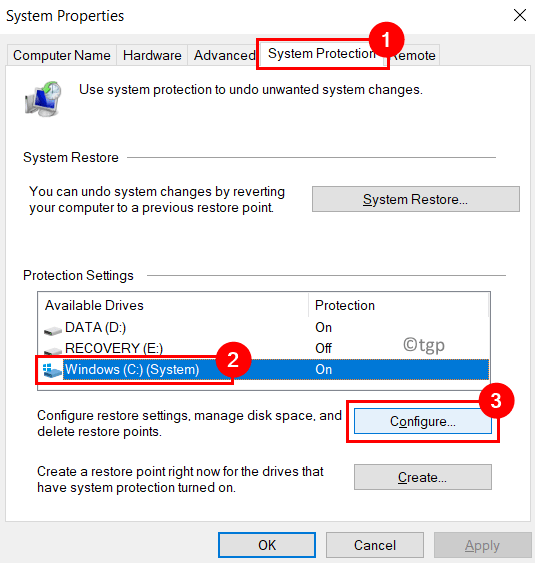
5. Im Systemschutz für Windows (C :), Klick auf das Löschen Taste unten rechts.
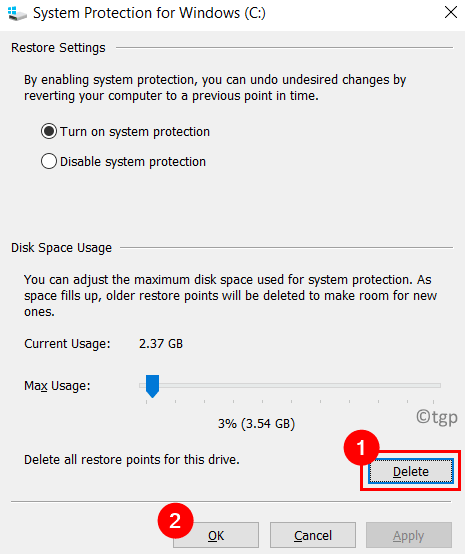
6. Klicke auf Weitermachen wenn aufgefordert „Sie werden nicht in der Lage sein, unerwünschte Systemänderungen auf diesem Laufwerk rückgängig zu machen. Bist du dir sicher, dass du weitermachen willst?”.
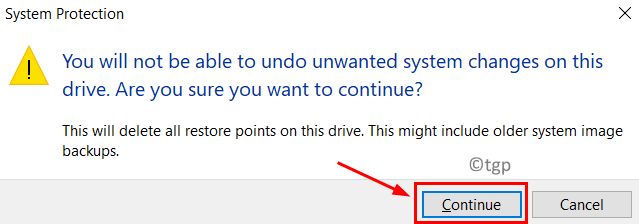
7. Jetzt werden alle vorherigen Wiederherstellungspunkte für das ausgewählte Laufwerk gelöscht. Klicke auf OK Um das Systemschutzfenster zu verlassen.
8. Um jetzt einen neuen Wiederherstellungspunkt zu erstellen, müssen Sie dies sicherstellen Der Systemschutz wird eingeschaltet.
- Ausführen Schritte 1 - 4 über.
- Überprüfen Sie in dem angezeigten neuen Fenster die Option Systemschutz einschalten ist ausgewählt.
- Klicke auf Anwenden und dann weiter OK.
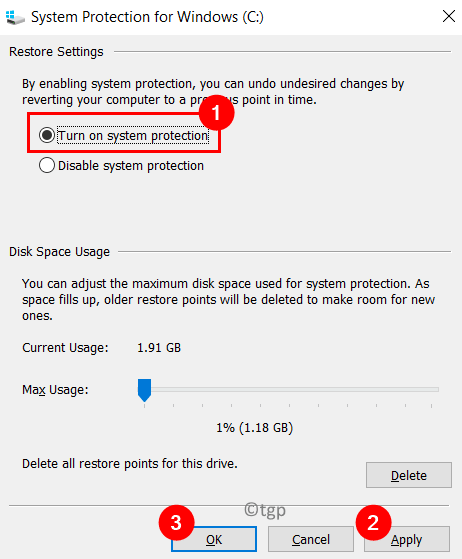
9. Neu starten Ihr Computer für Systemänderungen, um wirksam zu werden.
10. Sobald das System geladen ist.
Fix 3 - Erhöhen Sie den Wert der Nutzung des Speicherplatzes
Es ist zu sehen, dass die Wiederherstellungspunkte auf der Festplatte, die 500 MB oder mehr beträgt. Im Allgemeinen beträgt das rund 3 bis 5% des Scheibenraums. Frühere Wiederherstellungspunkte werden gelöscht, um Platz für die neuesten zu schaffen, wenn der Speicherplatz ausgefüllt wird. Benutzer haben berichtet, dass dieser Wert für die Nutzung von Speicherplätzen erhöht werden muss, um den Fehler zu überwinden, da er standardmäßig auf 0 gesetzt wird.
1. Ausführen Schritte 1 bis 4 Wie in Fix 2 über.
2. Im neuen Fenster werden Sie das sehen Speicherplatznutzung ist eingestellt auf 1%.
3. Verwenden Sie den Schieberegler neben Maximale Verwendung und setzen Sie es auf 3% des C -Antriebsraums.
4. Klicke auf Anwenden und dann OK Um die Änderungen in den Einstellungen zu speichern.
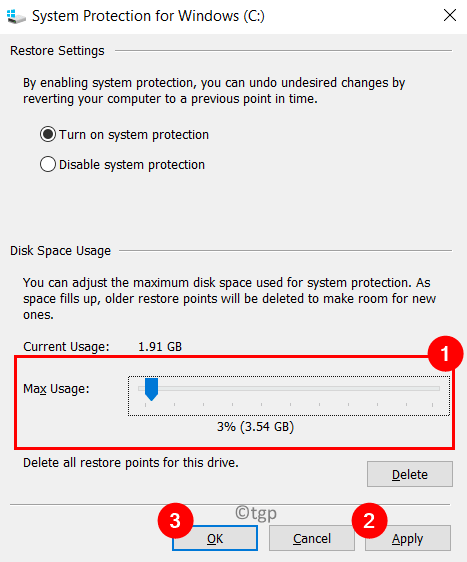
5. Neu starten dein System. Überprüfen Sie nun, ob das Problem gelöst wird, indem Sie einen neuen Wiederherstellungspunkt erstellen.
Danke fürs Lesen.
Sie müssen jetzt in der Lage sein, eine Systemwiederherstellung zu erstellen, ohne einen Fehlercode 0x80042308 auf Ihrem Windows -PC zu erhalten. Kommentieren Sie und teilen Sie uns mit, die Fix, die für Sie funktioniert hat.
- « So beheben Sie Google Chrome White -Bildschirmfehler beim Start
- Erstellen Sie einen Shortcut- und Tastatur -Hotkey zum Stummschalt- / Amutesystemvolumen in Windows 11/10 »

